Windows 11用起来挺顺手的,但有时候那个任务栏真是让人火大,动不动就卡死,点什么都不反应,或者一直转圈圈,如果你也遇到过这种烦心事,别急着重启电脑,试试下面这些方法,大概率能解决问题,而且一个比一个简单。
第一步:最省事的招数——重启“Windows资源管理器”
这个方法就像是给任务栏来个快速重启,不用动你的任何文件,最快最安全。
Ctrl + Alt + Delete 三个键。这时候你会看到屏幕闪烁一下,任务栏会暂时消失然后又重新出现,这个过程就是在刷新它,大部分因为小毛病导致的卡死,这么一下就能搞定,如果不行,我们再往下看。
第二步:检查并安装系统更新
微软会通过系统更新来修复一些已知的漏洞和问题,可能你的任务栏卡死正好是某个已经被修复的bug。
重启后看看任务栏是不是恢复正常了,更新系统不仅能解决当前问题,还能预防以后出现类似的问题。
第三步:创建一个新的本地用户账户
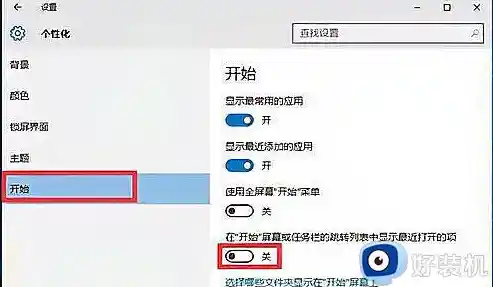
这个方法听起来有点麻烦,但特别有效,尤其是当问题出在你当前用户账户的配置文件损坏的时候,你可以理解为,给你自己换个“新房间”,这个新房间里的配置都是初始的,没有损坏。
进入这个全新的桌面后,看看任务栏还卡不卡,如果在新账户里一切正常,那基本就能确定是原来那个账户的配置文件出了问题,你可以把旧账户里的重要文件(比如桌面、文档、图片里的东西)手动拷贝到新账户里,然后把旧账户删除掉,以后就用这个新账户,虽然要花点时间搬家,但能从根本上解决问题。
第四步:运行Windows自带的修复工具
Windows系统里自带了一些小程序,可以自动检测和修复一些系统文件的问题。
sfc /scannow
这个命令会扫描所有受保护的系统文件,并用正确的版本替换掉损坏的版本,这个过程需要一点时间,耐心等它完成。DISM /Online /Cleanup-Image /RestoreHealth
这个命令是检查系统镜像是否健康,并进行修复,它需要联网,时间可能更长一些。两个命令都跑完并且提示成功修复或无完整性违规后,重启你的电脑,这两个工具双管齐下,能解决不少深层次的系统文件错误。
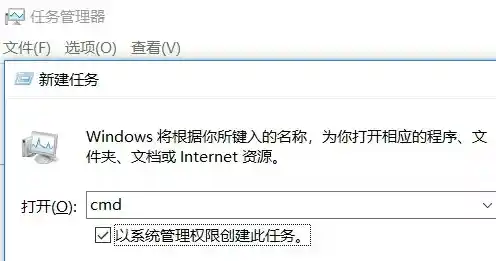
第五步:检查是不是软件冲突
任务栏卡死不是你系统的问题,而是你安装的某个软件,特别是那些会在任务栏上显示小图标的软件(比如某些杀毒软件、显卡驱动控制面板、音乐播放器等)不兼容导致的。
你可以尝试一下“干净启动”,也就是让电脑用最少的程序启动。
重启后,电脑会进入一个非常干净的状态,这时候观察任务栏是否还卡死,如果不卡了,那就说明是某个第三方软件惹的祸,你可以再回到系统配置里,每次启用几个服务或启动项,然后重启一次电脑,这样逐步排查,直到找到那个导致问题的软件,然后考虑更新它或者卸载它。
最后的小提示
上面这些方法,建议你从第一步开始按顺序尝试,因为越往后越深入,也稍微复杂一点,大部分情况下,前两步就能搞定,如果所有方法都试过了,任务栏还是老样子,那可能就需要考虑更彻底的解决方法,比如使用Windows 11的“重置此电脑”功能(在设置->系统->恢复里),它可以在保留你个人文件的情况下重装系统,在这之前,一定记得把重要文件备份好!希望这些步骤能帮你彻底摆脱任务栏卡死的困扰。